Jak resetovat HomePod mini
Co vědět
- Pomocí iPhonu nebo iPadu otevřete Domov aplikace > stiskněte a podržte ikonu HomePod > Odebrat příslušenství > Odstranit.
- Přímo na HomePodu odpojte HomePod mini na 10 sekund a poté jej znovu zapojte > počkejte dalších 10 sekund > podržte prst na horní straně HomePodu > kontrolka zčervená > když Siri řekne, že se HomePod resetuje, počkejte na 3 pípnutí a poté přesuňte prst z HomePodu mini.
- Připojte HomePod mini k počítači Mac nebo Windows > na Macu otevřete Nálezce; v otevřeném systému Windows iTunes > HomePod ikona > Obnovte HomePod.
HomePod mini musíte resetovat do továrního nastavení, když ho posíláte do servisu nebo ho plánujete prodat, nebo když se pokoušíte vyřešit problém a nic jiného nefunguje. Ať už je důvod jakýkoli, existují tři způsoby, jak obnovit tovární nastavení HomePodu mini. Tento článek poskytuje podrobné pokyny pro všechny tři.
Jak resetuji svůj Apple HomePod mini pomocí iPhonu nebo iPadu?
Možná nejběžnějším způsobem resetování HomePodu mini je použití stejné aplikace, se kterou jste jej nastavili:
-
Na iPhonu nebo iPadu otevřete aplikaci Home a ujistěte se, že jste přihlášeni pomocí stejné aplikace Apple ID který byl původně použit k nastavení HomePodu mini.

Chcete-li zkontrolovat účet, ke kterému jste přihlášeni, klepněte na Dům ikonu v levém horním rohu aplikace Home > Nastavení domova > jméno vlastníka > zkontrolujte e-mailovou adresu pod jménem.
Klepněte a podržte HomePod mini ikona.
-
Přejeďte prstem do spodní části obrazovky a klepněte na ikonu ozubeného kola (tento krok není vyžadován u všech modelů a všech verzí HomePod OS).

-
Přejeďte dolů a klepněte Resetujte HomePod.

-
Klepněte Odebrat příslušenství.
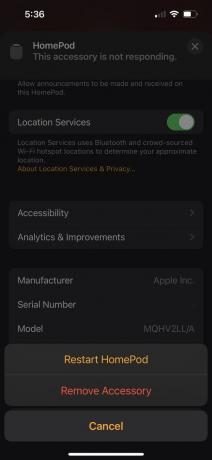
-
Klepněte Odstranit.

Jak resetuji svůj Apple HomePod mini přímo na HomePodu?
Pokud byla poslední možnost nejběžnější, tato je pravděpodobně nejjednodušší. Nevyžaduje ani další zařízení – vše, co potřebujete, je samotný HomePod mini. Zde je to, co dělat:
Odpojte HomePod mini, počkejte 10 sekund a poté jej znovu připojte.
Počkejte dalších 10 sekund a poté položte prst na HomePod mini a nechte jej tam.
Držte prst na místě, zatímco se světlo na horní straně změní z bílé na červenou.
Siri oznámí, že se HomePod mini resetuje. Poté, co HomePod třikrát pípne, sundejte prst z horní části a počkejte, až se HomePod restartuje.
Jak resetuji svůj Apple HomePod mini pomocí Macu nebo PC?
Tato možnost je pravděpodobně nejméně používaným způsobem obnovení továrního nastavení HomePodu mini, ale je to také možnost. Následuj tyto kroky:
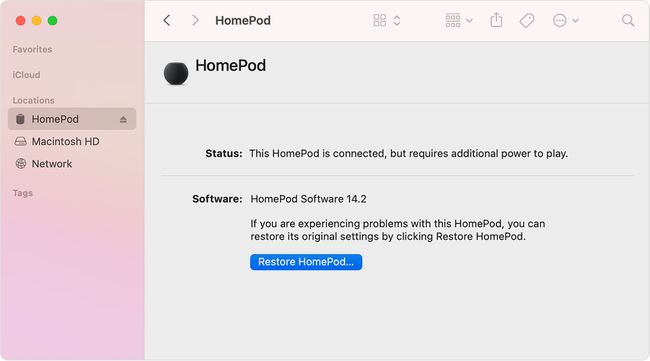
Připojte svůj HomePod mini k počítači Mac nebo PC pomocí kabelu USB-C, který je součástí dodávky.
- Na počítači Mac otevřete soubor Nálezce.
- V systému Windows otevřete iTunes.
Klikněte na HomePod mini ikona.
Klikněte Obnovte HomePod a postupujte podle pokynů na obrazovce, které se objeví.
Proč se můj HomePod mini neresetuje?
Z velké části je resetování HomePodu mini do továrního nastavení docela spolehlivé. Pokud však narazíte na nějaké problémy, podívejte se, zda vám tyto nápady pomohou:
-
Nesprávné Apple ID v aplikaci Home: Jak již bylo zmíněno dříve, pokud chcete resetovat HomePod mini, musíte být přihlášeni do aplikace Home se stejným Apple ID, které bylo použito k původnímu nastavení HomePodu. Zkontrolujte, jaký účet používáte, a v případě potřeby změňte přihlašovací údaje.
- Nedržíte tlačítka dostatečně dlouho: Pokud resetujete HomePod mini přímo na zařízení, podržte tlačítka, dokud se nerozsvítí červené světlo, dokud Siri nepromluví a dokud nezazní tři pípnutí. Cokoli méně a proces možná nedokončíte.
- Restartovali jste pouze HomePod? Pokud se váš HomePod neresetoval, mohli jste ho náhodou restartovat? Ujistěte se, že klepete na správná tlačítka a že dodržujete všechny výše uvedené kroky.
- Zkontrolujte připojení Wi-Fi: Pokud se pokoušíte resetovat HomePod mini pomocí aplikace Home, váš iPhone nebo iPad musí být ve stejné síti Wi-Fi jako HomePod. Pokud nejsou, v aplikaci Home se ikona HomePodu nezobrazí.
